如何在 Microsoft Excel 中创建数据透视表
文章小白一枚,正在不断学习积累知识,现将学习到的知识记录一下,也是将我的所得分享给大家!而今天这篇文章《如何在 Microsoft Excel 中创建数据透视表》带大家来了解一下##content_title##,希望对大家的知识积累有所帮助,从而弥补自己的不足,助力实战开发!
当您拥有大量数据时,分析数据通常会变得越来越困难。但真的必须如此吗?Microsoft Excel 提供了一个令人惊叹的内置功能,称为数据透视表,可用于轻松分析庞大的数据块。它们可用于通过创建您自己的自定义报告来有效地汇总您的数据。它们可用于自动计算列的总和,可以对其应用过滤器,可以对其中的数据进行排序等。可以对数据透视表执行的操作以及如何使用数据透视表为了缓解您的日常 excel 障碍是无止境的。
继续阅读,了解如何轻松创建数据透视表并了解如何有效组织它。希望你喜欢阅读这篇文章。
第 1 节:什么是数据透视表
在非常基本的术语中,您可以将数据透视表视为动态报告。但是,报告和数据透视表之间存在巨大差异。报告是静态的,它们不能提供任何交互。但与它们不同的是,数据透视表可让您以多种不同方式查看数据。此外,数据透视表不需要任何公式来形成它拥有的数据。您可以在数据透视表上应用许多过滤器,并根据您的要求自定义数据。
第 2 部分:样本数据
在本文中,我们创建了一个示例表,其中包含用于创建数据透视表的数据。在我们创建的示例表中,有Date、Item、Units Sold和Profit列。我们主要感兴趣的是根据不同的项目找到每天的总利润。让我们看看如何通过详细的步骤和示例来做到这一点。
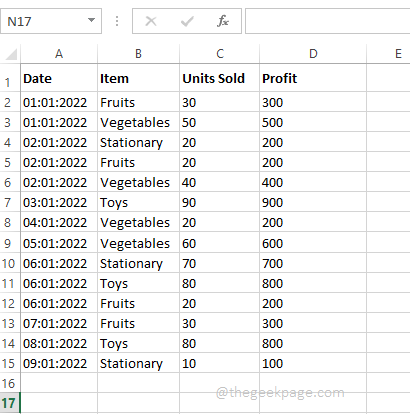
第 3 部分:如何创建数据透视表
准备好数据后,创建数据透视表非常容易。
第 1 步:单击数据内的任意位置。接下来,单击顶部功能区的“插入”选项卡。现在,单击名为Pivot Table的按钮。
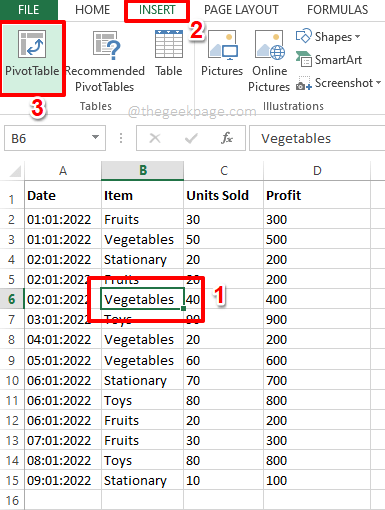
第 2 步:现在创建数据透视表窗口在您面前启动。
在“选择要分析的数据”部分下,默认情况下,将选中与“选择表或范围”选项对应的单选按钮。如果没有选择,请选择它。
现在,在选择您希望放置数据透视表的位置部分下,您可以选择在新工作表或现有工作表中创建数据透视表。
如果您选择New Worksheet,将在不同的工作表中创建数据透视表。但是,如果数据透视表和我们的示例数据都在同一张工作表上,则更容易将它们与我们的示例数据进行比较,因此我选择了Existing Worksheet选项。
选择与现有工作表对应的单选按钮后,单击位置字段上的选择单元格按钮。
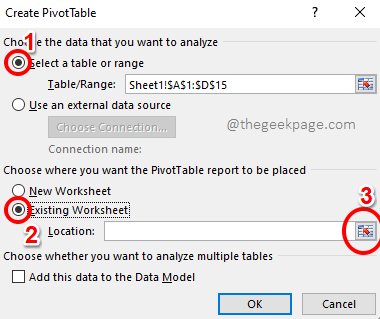
第 3 步:创建数据透视表窗口现在将被最小化。单击要从其中开始数据透视表的单元格。选择单元格后,再次单击“选择单元格”按钮以最大化窗口。
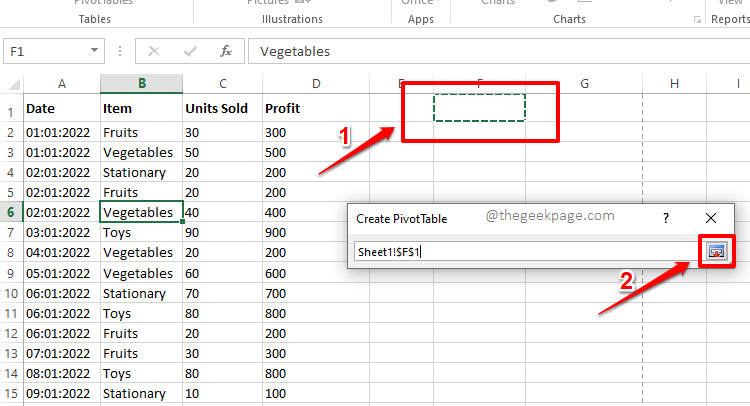
第 4 步:回到“创建数据透视表”窗口后,单击“确定”按钮。
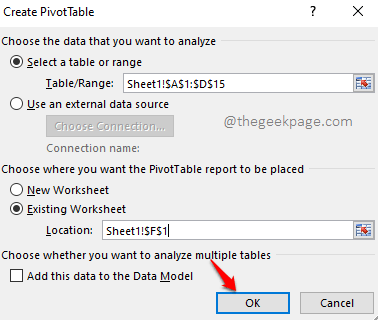
第5步:就是这样。您的数据透视表现在已插入到您的工作表中。在下面的部分中,让我们看看如何在数据透视表中生成数据以及如何操作数据。
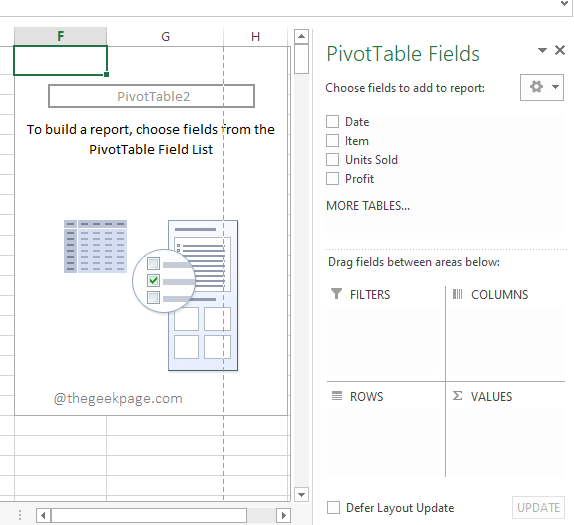
第 4 节:如何在数据透视表中生成数据
第 1 步:假设您想查看利润的总和。为此,您无需编写任何公式。
在右侧窗格中,数据透视表设置所在的位置,您只需单击与利润列对应的复选框。
如果您查看您的 Excel 工作表,您会看到您的数据透视表现在只有一列,并且显示为Sum of Profit。它计算样本数据中所有可用利润的总和。
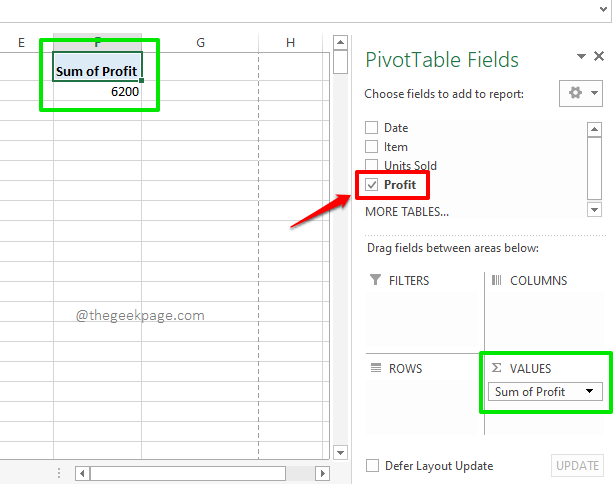
第 2 步:现在假设您想查看总利润,但同时,您还想查看每天的利润。在这种情况下,也请在右侧窗格中选中与日期列对应的复选框。
现在,日期列将自动位于数据透视表的ROWS部分下方,您的数据透视表将成功显示每天的利润。最后,它还显示了所赚取利润的总计。
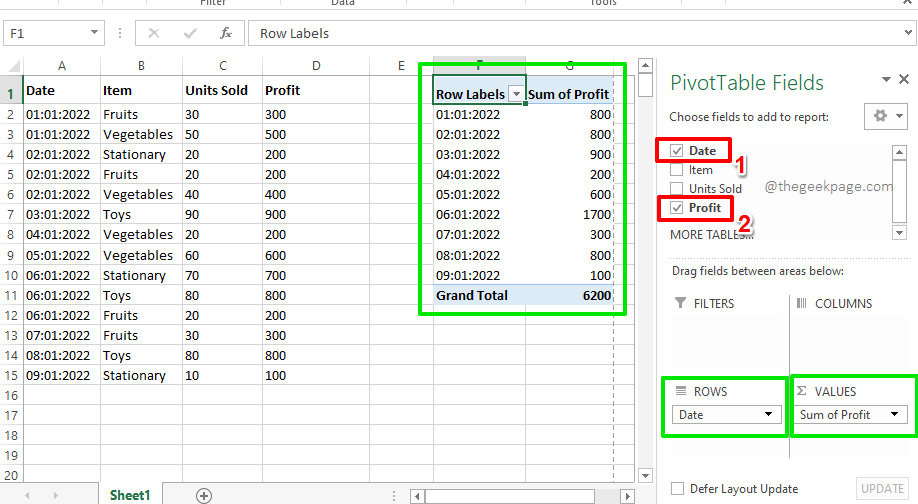
第 3 步:现在,让我们尝试选择与示例数据中所有列对应的复选框。好吧,这在您的数据透视表中提供了一个完美的报告,显示了每个项目每天的利润。好吧,它不能更有条理,我们也同意!
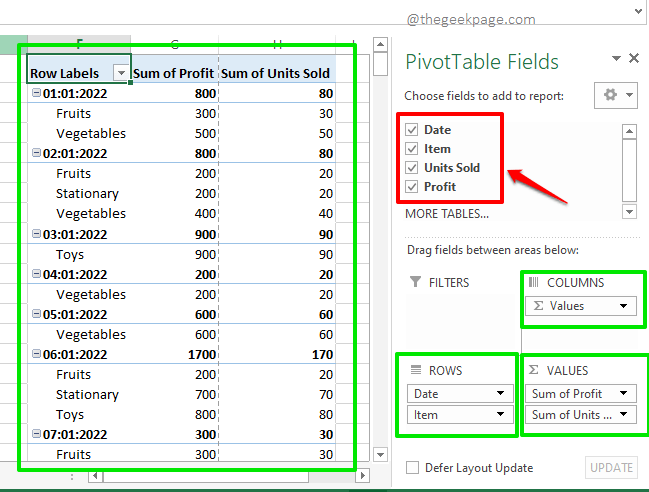
第 5 部分:如何在数据透视表中应用过滤器
如果您只想在应用某些特定过滤器后查看数据透视表,也有一些方法可以做到这一点。例如,如果您想仅查看水果项目每天的利润,您可以按照以下步骤操作。
第 1 步:首先,在窗口右侧,从PivotTable Fields中,将Item字段拖放到FILTERS部分。这只是将过滤器项添加到您的数据透视表中。
现在在数据透视表上,您将看到新添加的过滤器Item。单击与其关联的下拉菜单。
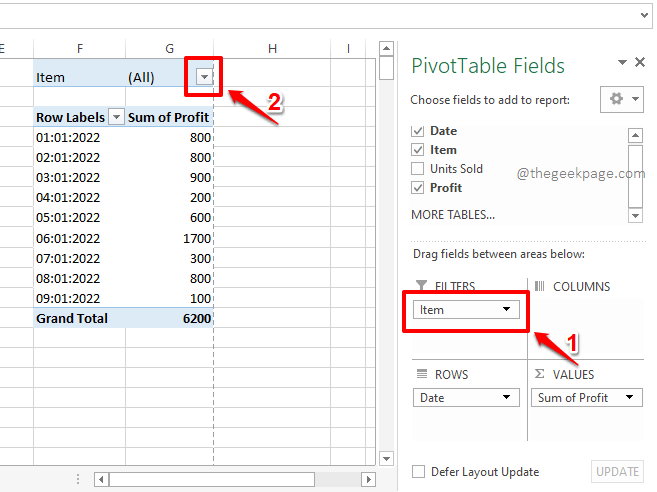
第 2 步:现在单击项目Fruits并单击OK按钮以仅过滤Fruits的数据透视表。
注意:您还可以选择在数据透视表上应用多个过滤器。您可以通过启用对应于下面屏幕截图中标记为圆圈的选择多个项目的复选框,然后选择多个字段来做到这一点。
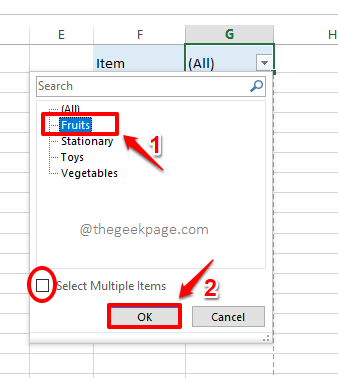
第 3 步:如果您现在查看数据透视表,您可以看到每天仅由Fruits项获得的利润总和。享受!

第 6 部分:如何设置数据透视表的样式
数据透视表很棒,我们都知道。但是如果还添加一点样式,它可以更大。在本节中,让我们看看如何将预设样式添加到数据透视表中,使其更具可读性和用户友好性。
第 1 步:首先单击数据透视表上的某处。
现在,确保您位于“主页”选项卡上。接下来,单击下拉Format as Table。从可用样式列表中,选择您选择的任何样式。
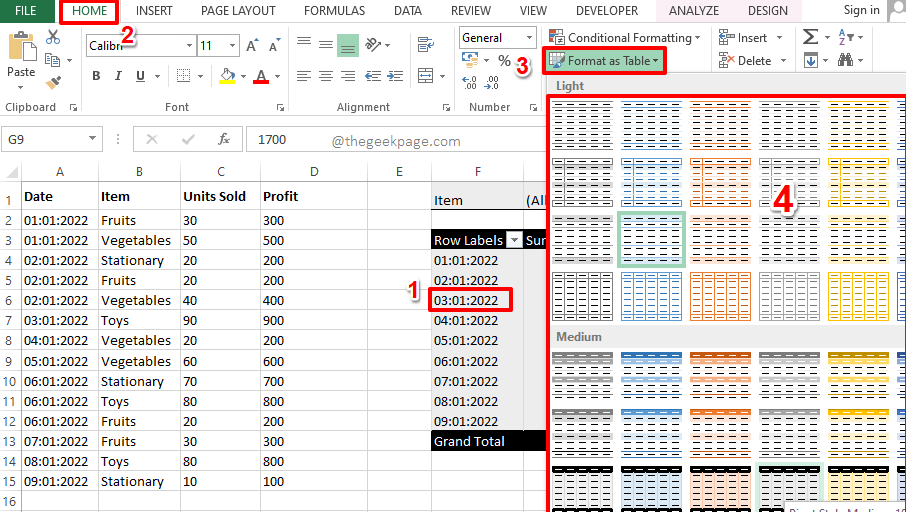
第2步:你去!您的数据透视表现已全部设置好并准备就绪。您可以使用全新的数据透视表轻松分析数据,无需任何公式的帮助!
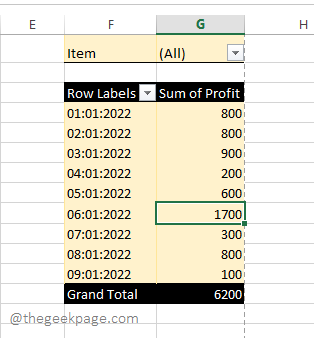
到这里,我们也就讲完了《如何在 Microsoft Excel 中创建数据透视表》的内容了。个人认为,基础知识的学习和巩固,是为了更好的将其运用到项目中,欢迎关注golang学习网公众号,带你了解更多关于大数据的知识点!
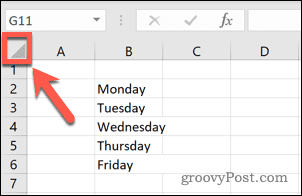 如何在 Excel 中查找合并的单元格(并删除它们)
如何在 Excel 中查找合并的单元格(并删除它们)
- 上一篇
- 如何在 Excel 中查找合并的单元格(并删除它们)
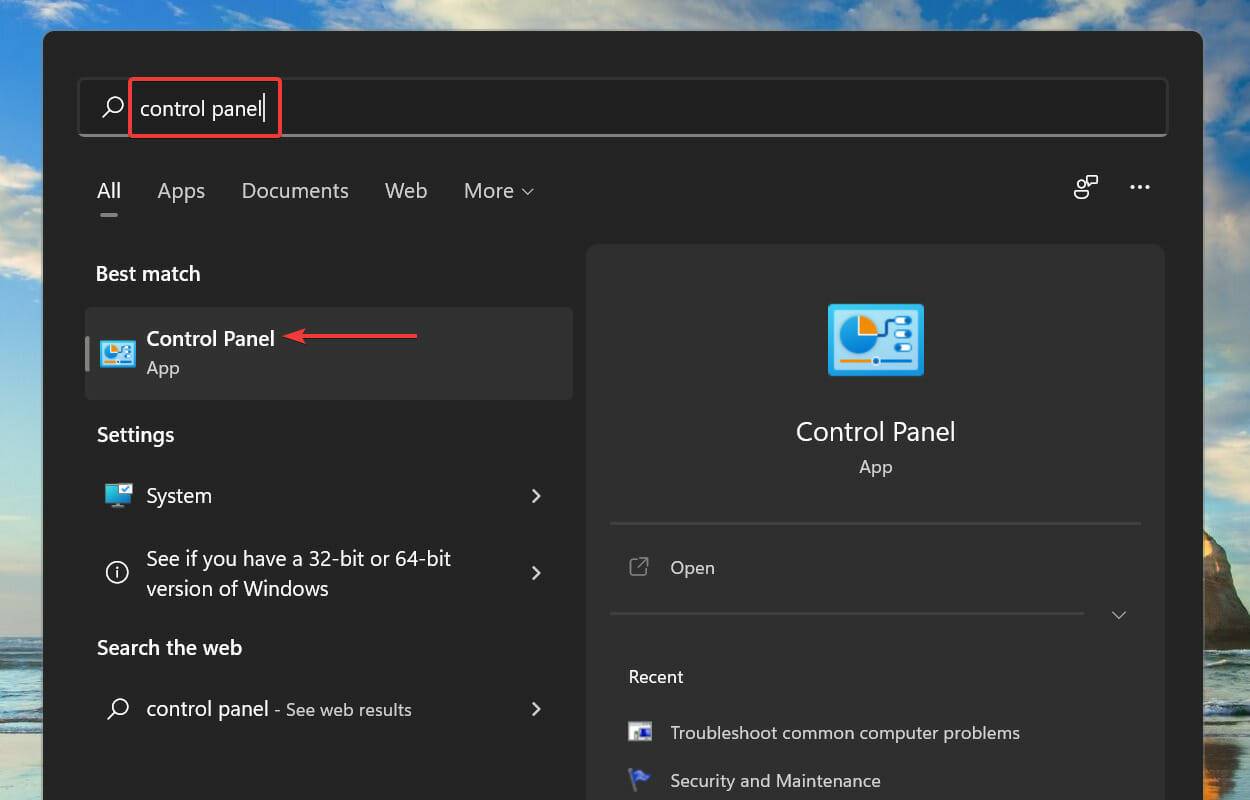
- 下一篇
- 了解如何在 Windows 11 中禁用快速启动
-

- 文章 · 软件教程 | 17秒前 |
- Windows11性能监视器使用技巧
- 318浏览 收藏
-

- 文章 · 软件教程 | 1分钟前 | 腾讯视频
- 腾讯视频省流量模式开启方法
- 340浏览 收藏
-
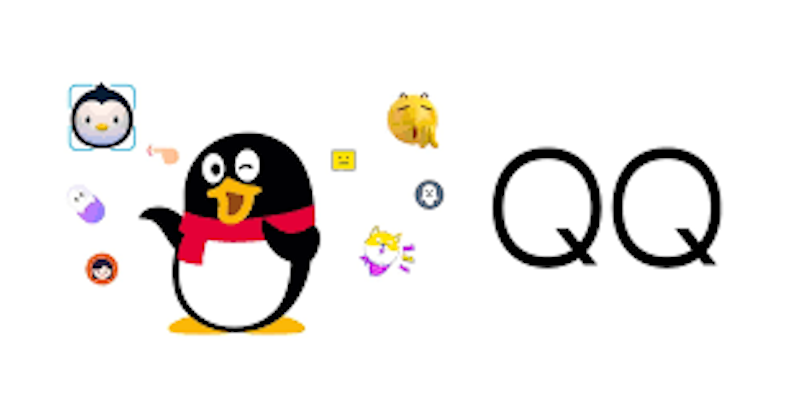
- 文章 · 软件教程 | 2分钟前 |
- QQ聊天卡顿解决方法及优化技巧
- 432浏览 收藏
-
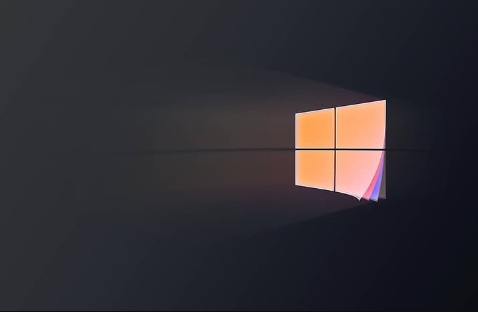
- 文章 · 软件教程 | 5分钟前 |
- 关闭Windows11Defender详细教程
- 153浏览 收藏
-

- 文章 · 软件教程 | 5分钟前 | GPU温度
- Windows11任务管理器查看GPU温度方法
- 190浏览 收藏
-

- 文章 · 软件教程 | 8分钟前 |
- 优酷会员赠送开通方法详解
- 430浏览 收藏
-

- 文章 · 软件教程 | 9分钟前 | 顺丰快递 运单号查询
- 顺丰快递查询方法及运单追踪步骤
- 498浏览 收藏
-
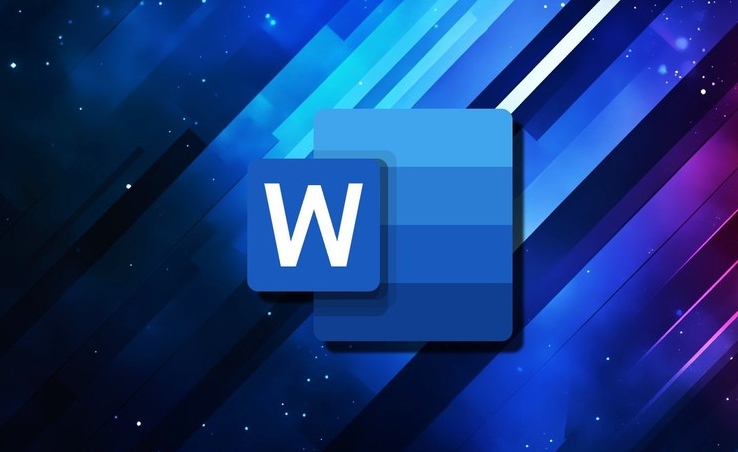
- 文章 · 软件教程 | 10分钟前 |
- Word修订标记颜色怎么改设置
- 140浏览 收藏
-
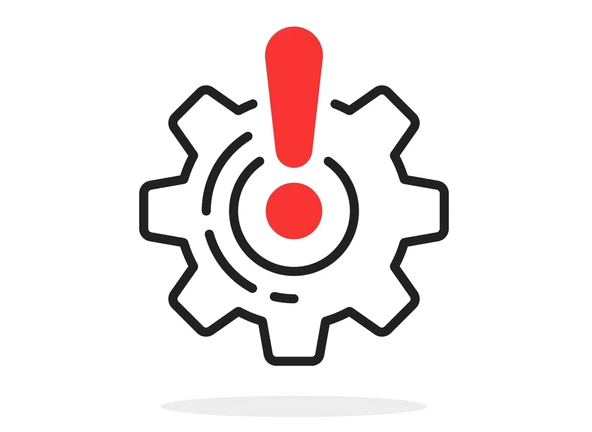
- 文章 · 软件教程 | 11分钟前 | 手机CPU对比
- 手机CPU多核性能影响大吗?
- 321浏览 收藏
-

- 文章 · 软件教程 | 12分钟前 | ACG漫画网
- ACG漫画网韩漫正版在线阅读
- 134浏览 收藏
-
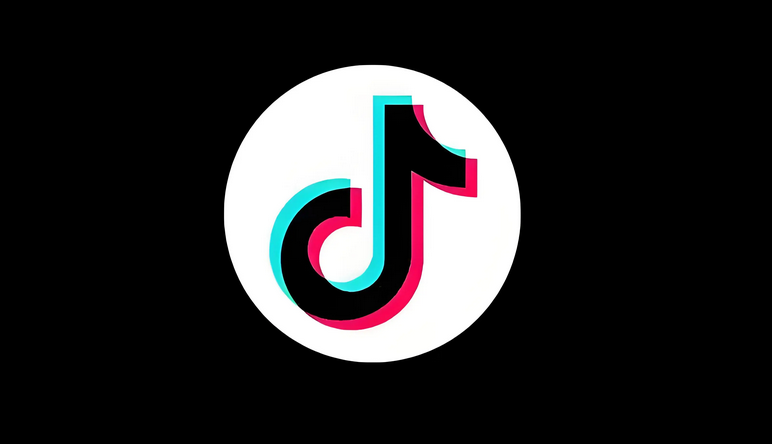
- 文章 · 软件教程 | 14分钟前 |
- 抖音添加字幕教程及提升可读性技巧
- 492浏览 收藏
-

- 前端进阶之JavaScript设计模式
- 设计模式是开发人员在软件开发过程中面临一般问题时的解决方案,代表了最佳的实践。本课程的主打内容包括JS常见设计模式以及具体应用场景,打造一站式知识长龙服务,适合有JS基础的同学学习。
- 543次学习
-

- GO语言核心编程课程
- 本课程采用真实案例,全面具体可落地,从理论到实践,一步一步将GO核心编程技术、编程思想、底层实现融会贯通,使学习者贴近时代脉搏,做IT互联网时代的弄潮儿。
- 516次学习
-

- 简单聊聊mysql8与网络通信
- 如有问题加微信:Le-studyg;在课程中,我们将首先介绍MySQL8的新特性,包括性能优化、安全增强、新数据类型等,帮助学生快速熟悉MySQL8的最新功能。接着,我们将深入解析MySQL的网络通信机制,包括协议、连接管理、数据传输等,让
- 500次学习
-

- JavaScript正则表达式基础与实战
- 在任何一门编程语言中,正则表达式,都是一项重要的知识,它提供了高效的字符串匹配与捕获机制,可以极大的简化程序设计。
- 487次学习
-

- 从零制作响应式网站—Grid布局
- 本系列教程将展示从零制作一个假想的网络科技公司官网,分为导航,轮播,关于我们,成功案例,服务流程,团队介绍,数据部分,公司动态,底部信息等内容区块。网站整体采用CSSGrid布局,支持响应式,有流畅过渡和展现动画。
- 485次学习
-

- ChatExcel酷表
- ChatExcel酷表是由北京大学团队打造的Excel聊天机器人,用自然语言操控表格,简化数据处理,告别繁琐操作,提升工作效率!适用于学生、上班族及政府人员。
- 3220次使用
-

- Any绘本
- 探索Any绘本(anypicturebook.com/zh),一款开源免费的AI绘本创作工具,基于Google Gemini与Flux AI模型,让您轻松创作个性化绘本。适用于家庭、教育、创作等多种场景,零门槛,高自由度,技术透明,本地可控。
- 3434次使用
-

- 可赞AI
- 可赞AI,AI驱动的办公可视化智能工具,助您轻松实现文本与可视化元素高效转化。无论是智能文档生成、多格式文本解析,还是一键生成专业图表、脑图、知识卡片,可赞AI都能让信息处理更清晰高效。覆盖数据汇报、会议纪要、内容营销等全场景,大幅提升办公效率,降低专业门槛,是您提升工作效率的得力助手。
- 3465次使用
-

- 星月写作
- 星月写作是国内首款聚焦中文网络小说创作的AI辅助工具,解决网文作者从构思到变现的全流程痛点。AI扫榜、专属模板、全链路适配,助力新人快速上手,资深作者效率倍增。
- 4572次使用
-

- MagicLight
- MagicLight.ai是全球首款叙事驱动型AI动画视频创作平台,专注于解决从故事想法到完整动画的全流程痛点。它通过自研AI模型,保障角色、风格、场景高度一致性,让零动画经验者也能高效产出专业级叙事内容。广泛适用于独立创作者、动画工作室、教育机构及企业营销,助您轻松实现创意落地与商业化。
- 3841次使用
-
- pe系统下载好如何重装的具体教程
- 2023-05-01 501浏览
-
- qq游戏大厅怎么开启蓝钻提醒功能-qq游戏大厅开启蓝钻提醒功能教程
- 2023-04-29 501浏览
-
- 吉吉影音怎样播放网络视频 吉吉影音播放网络视频的操作步骤
- 2023-04-09 501浏览
-
- 腾讯会议怎么使用电脑音频 腾讯会议播放电脑音频的方法
- 2023-04-04 501浏览
-
- PPT制作图片滚动效果的简单方法
- 2023-04-26 501浏览




